Kuidas alla laadida ja installida Windows 10 21H1
Windows 10 21H1, mai 21H1 värskenduse allalaadimiseks ja installimiseks saate kasutada mitmeid meetodeid. See hõlmab ametlikke ISO-kujutisi, Windows Media Creation Tooli, Windows Update'i ja tarkvara Upgrade Assistant.
Microsoft andis tarbijatele ja klientidele välja Windows 10 versiooni 21H1. See on väike värskendus, mis tuleb Windows 10 versiooni 2004 ja Windows 10 versiooni 20H2 kasutajatele lubamispaketi kaudu kumulatiivse värskendusena.
Reklaam
21. tunni 1. mai värskendus on esialgu saadaval Windows 10 versiooni 2004 või uuemat versiooni kasutavate seadmete kasutajatele, kes on huvitatud uusimatest funktsioonivärskendustest ja on valmis selle versiooni oma seadmetele installima seade. Kui te olete praegu kasutusel Windows 10 versioon 2004 või 20H2, võtab see protsess vaid mõne minuti. Kui teil on vaja teostage puhas install, kui on vaja ISO-pilti.
Windows 10 versiooni 20H2 allalaadimiseks menüüs Seaded
- Avatud Seaded.
- Navigeerige Värskendus ja turvalisus > Windows Update.
- Klõpsake nuppu Kontrolli kas uuendused on saadaval nuppu.
- Kui värskendus ilmub, saate valida Laadige alla ja installige.
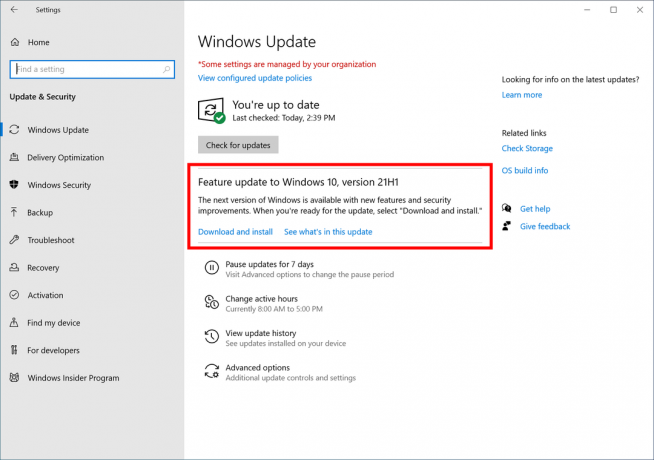
Teise võimalusena võite alla laadida ISO-pildi ja installida Windows 10 versiooni 20H1 nullist. Saate kasutada Windows Media Creation Tooli ISO-pildi allalaadimiseks või seadistuse otse uuendamiseks.
Laadige alla Windows 10 versioon 21H1 Media Creation Tooliga
- Laadige alla Windows 10 Media Creation Tooli uusim versioon siit: Laadige alla Windows 10 meedia loomise tööriist.

- Järgmiseks jätkamiseks käivitage rakendus ja nõustuge litsentsilepinguga.

- Kui näete lehte "Mida soovite teha?", märkige valik Looge installikandja (USB-mälupulk, DVD või ISO-fail) teise arvuti jaoks nagu on näidatud alloleval ekraanipildil.

- Järgmisel lehel „Valige keel, arhitektuur ja väljaanne” saate valida keele, väljaanne ja masina arhitektuur Windows 10. Media Creation Tool täidab need väärtused teie praegusest operatsioonisüsteemist, seega kontrollige neid enne jätkamist hoolikalt. Kui miski ei vasta teie eelistustele, tühjendage ruut "Kasuta soovitatud valikuid" ja muutke rippmenüüde väärtusi.


- Lõpuks valige lehel "Kasutatava meedia valimine" suvand "ISO-fail" ja klõpsake nuppu Edasi.
- Järgmisena valige lehel „Kasutatava meedia valimine” ISO-fail ja seejärel klõpsake nuppu Edasi. Teil palutakse valida ISO-faili salvestamiseks kataloog. See on kõik!
 Märkus. ISO-pilt on kaasas nii Windows 10 kodu- kui ka Pro-väljaannetega.
Märkus. ISO-pilt on kaasas nii Windows 10 kodu- kui ka Pro-väljaannetega.
Lõpuks on võimalik vältida Windows Media Creation Tooli ja hankida ISO-fail otse. Siin on idee avada veebisait brauseri arendaja tööriistades.
Protsessi käsitletakse üksikasjalikult järgmises ajaveebi postituses:
Laadige Windows 10 21H1 ISO-fail alla otse ilma meediumi loomise tööriistata
